Diaporama
Bloc d'information
Les blocs d'Information apportent une information visible à l'utilisateur ou changent l'environnement de la scène.
Ces blocs ne sont disponibles qu'au niveau d'un graphe de scène.
Tutoriel vidéo
Faites vos premiers pas avec ce bloc grâce au tutoriel vidéo dédié !
Retrouvez tous les tutoriels vidéo de Virtual Training Suite dans votre Espace Client VTS.
youtube.com/watch?v=HbeqQ34i3xw
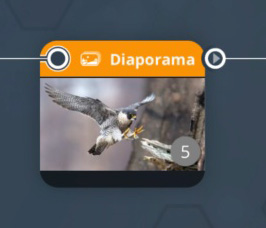
Fonctionnement
Ce bloc affiche une succession d'images appelées "diapositives". Chaque diapositive peut être accompagnée d'un texte, et avoir une durée limitée pour passer automatiquement à la diapositive suivante. L'utilisateur a la possibilité de naviguer manuellement entre les différentes diapositives via les flèches en bas à gauche et à droite de l'écran.
Paramètres
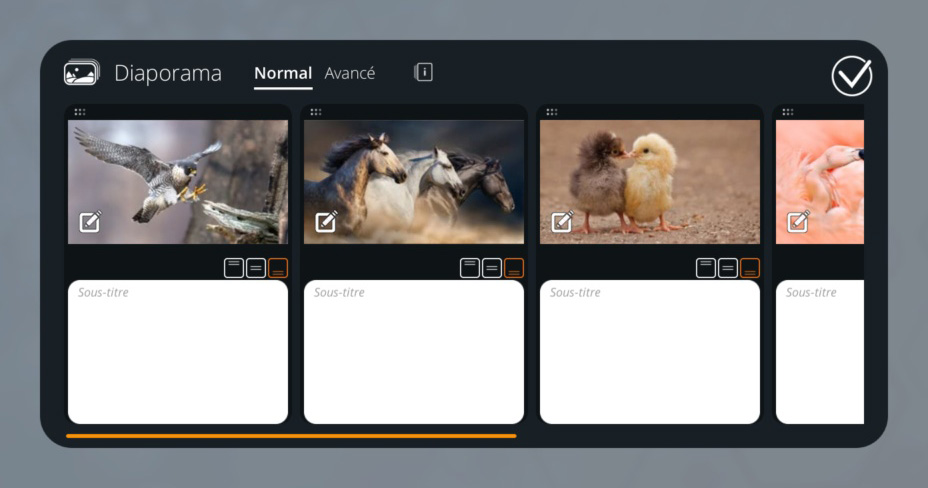
Vous pouvez ajouter des diapositives grâce au bouton [+]. Pour chaque diapositive, il est possible de modifier :
- L'image qui s'applique en plein écran. Si l'image n'a pas les mêmes dimensions que l'écran de l'utilisateur, elle s'affichera entièrement sur un fond de la couleur choisie.
- Le sous-titre, affiché par-dessus l'image dans un bandeau noir transparent. (Le bandeau n'est pas affiché si le texte est vide.)
- L'alignement du sous-titre (en haut, au milieu ou en bas).
Paramètres avancés
Les options suivantes sont visibles uniquement en mode Avancé. Ce mode peut être activé en haut de cette fenêtre.
Le mode Avancé ne change rien au fonctionnement du bloc, il se contente d'afficher/masquer des options.
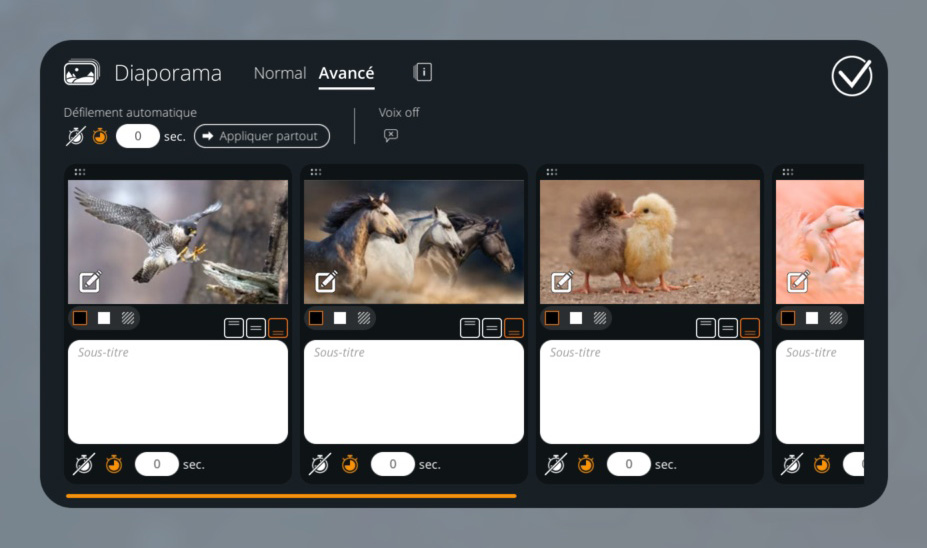
Le mode Avancé du bloc Diaporama apporte 2 paramètres supplémentaires pour chaque diapositive :
- La couleur du fond (noir, blanc ou transparent), visible uniquement si l'image n'a pas les mêmes dimensions que l'écran ou contient de la transparence.
- La durée avant le passage automatique à la diapositive suivante, en secondes. Si 0 seconde, la diapositive n'aura pas de limite de durée. Ceci n'empêche pas l'utilisateur de naviguer manuellement entre les diapositives.
L'option Défilement Automatique en haut de la fenêtre d'édition permet d'appliquer une durée d'apparition à toutes les diapositives. La durée indiquée est en secondes.
L'option Voix Off permet de vocaliser les sous-titres affichés sur chaque diapositive. Ce son sera joué à chaque fois que la diapositive apparaît. Ce bouton est une liste déroulante dans laquelle vous pouvez choisir parmi les personnages de votre scène.
| Si la voix-off est activée, ce bouton s'affiche à côté de l'alignement des sous-titres et permet de modifier la prononciation de ces sous-titres. |
Astuce : pour empêcher l'apprenant de revenir en arrière dans les diapositives, il suffit de créer plusieurs blocs Diaporama à la suite.
- ${ child.title }

